Habilitando la función de pago mensual para cargadores concretos
1. Introducción
Wallbox siempre quiere ofrecer a sus clientes los mejores productos, servicios y experiencia de usuario. Una parte muy importante de esta experiencia de usuario es el portal Wallbox.
El portal Wallbox te permite disponer de un control total de la experiencia de carga, recopilando la información de la sesión de carga, estadísticas, consumo, usuarios, etc. También puedes gestionar el consumo de energía y el ahorro de costes que te representa el uso de tu vehículo eléctrico.
La suscripción al plan Wallbox Business permite al súper administrador del espacio habilitar la función de pago mensual, invitar a usuarios a suscribirse al pago mensual y a recibir pagos por energía consumida o tiempo transcurrido.
2. Habilitando la función de pago mensual
Si eres el súper administrador del espacio, debes habilitar la función de pago mensual para los cargadores que quieres usar basados en pago mensual.
Para realizar esta acción, asegúrate de cumplir los siguientes requisitos:
- Estar suscrito al plan Wallbox Business
- Tienes la función de súper administrador
Para habilitar el pago mensual para un cargador concreto:
- Visita el portal Wallbox.
- Inicia sesión con las credenciales de tu cuenta.
- Haz clic en el cargador para el que quieres habilitar la función de pago mensual desde la pantalla Chargers.

- Desde esa misma pantalla, accede a la pestaña SETTINGS.
- Bajo la sección Charging Mode, habilita el botón Pay Per Month.
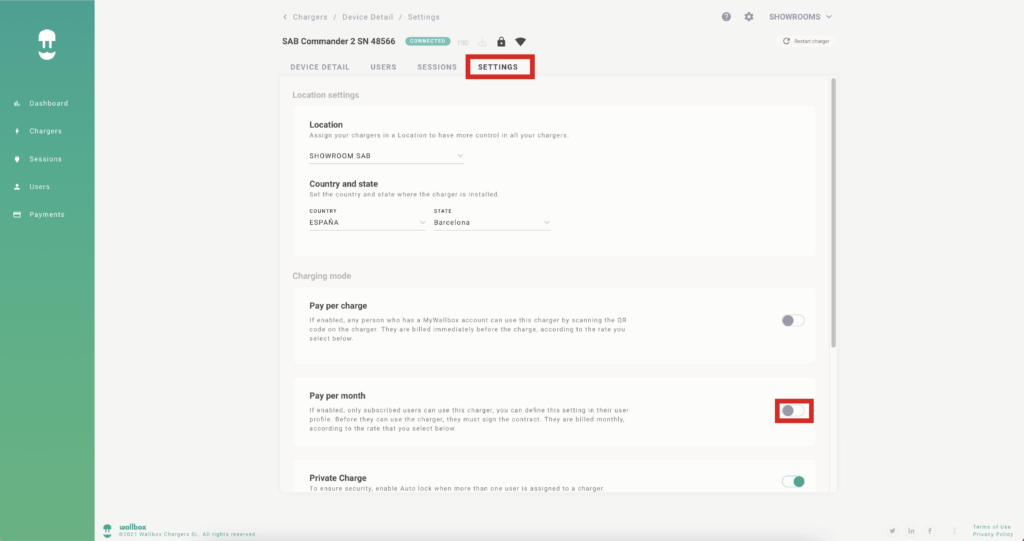
Aparece un mensaje de confirmación de haber habilitado la función de pago mensual.
- Haz clic en ACCEPT.
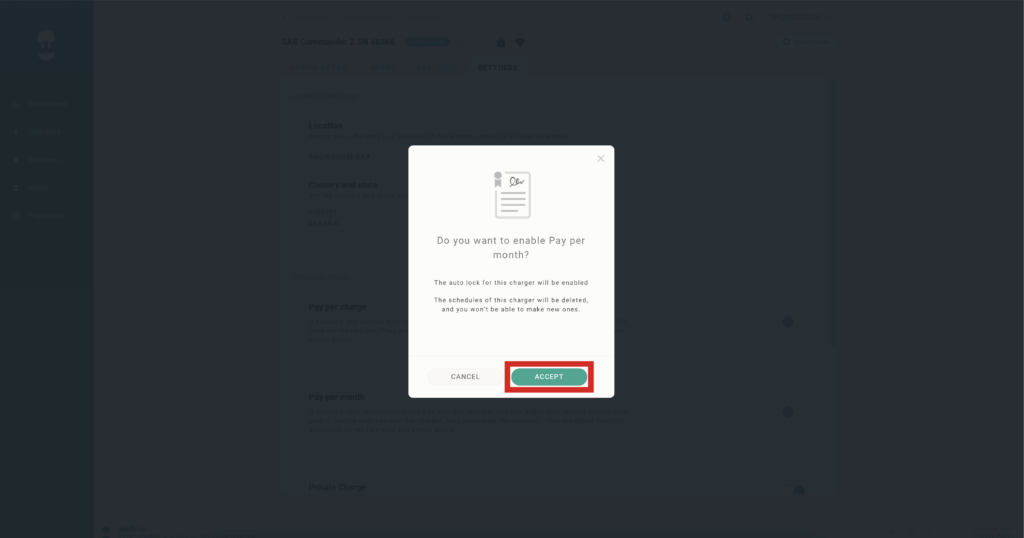
La función Pay Per Month está ahora habilitada para el cargador seleccionado. Desde aquí puedes crear tarifas de pago o asignar tarifas existentes al cargador. Consulta las secciones Cómo crear tarifas de pago mensual en el portal Wallbox y Cómo asignar tarifas de pago mensual en el portal Wallbox para más información.